
Преимущества Visual Basic
Язык программирования BASIC (Beginner’s Allpurpose Symbolic Instruction Code – универсальный символьный программный код для начинающих) разработали сотрудники Дартмутского колледжа (США) в 1964 г. с целью быстрого обучения студентов основам программирования.
Visual Basic – это интегрированная среда разработки приложений, включающая следующие компоненты:
- Конструктор форм предназначен для создания окна-формы с набором необходимых элементов;
- Текстовый редактор предназначен для написания программ, в котором доступны команды для операций работы с фрагментами текста: копирования, вставки, вырезания;
- Отладчик используется для устранения ошибок в тексте программы, выделяя их в тексте различными цветами;
- Компилятор используется для превращения отлаженного программного проекта в Windows-приложение в полноценный исполняемый (.exe) файл, который запускается без участия среды Visual Basic.
Преимущества Visual Basic:
- является простым и наглядным в сравнении с другими языками программирования;
- динамично развивается;
- интегрирован в программы Word, Excel, Power Point и др., что дает возможность управлять этими программами из других программ.
Язык Visual Basic является объектно-ориентированным, т.е. работает с разными объектами, каждый из которых имеет определенные свойства: цвет, размеры, положение и др. К некоторыми объектам можно применять определенные действия, которые называют методами (например, нажатие кнопки). Эти действия вызывают определенное событие (например, закрытие приложения). Для описания события должен быть написан соответствующий код в тексте программы.
Запуск Visual Basic
Запустить среду Visual Basicможно несколькими способами:
- Нажать Пуск – Все программы – Microsoft Visual Basic 6.0.
- Дважды щелкнуть по ярлыку VB6 на Рабочем столе.
После запуска открывается окно с тремя вкладками: Новое, Существующее, Прошлое.
Для создания нового проекта нужно на вкладке Новое выбрать Стандартный EXE и нажать Открыть.
Для открытия существующего проекта на вкладке Существующее нужно выбрать Открыть нужную папку, выбрать Выбрать нужный проект и нажать Открыть.
Если нужно открыть объект, который ранее уже открывался на данном компьютере, можно на вкладке Прошлое выбрать вариант Выбрать нужный проект и нажать Открыть.
Сохранение проекта
Проект приложения сохраняется в отдельной папке, т.к. каждый элемент проекта сохраняется в отдельном файле. При первом сохранении указываются имена файлов для всех элементов проекта. Принято имя файла, сохраняющего форму, начинать с буквы F (FИмяФайла.frm), имя файла, сохраняющего проект – с буквы P (PИмяФайла.vbp).
Для сохранения проекта, который содержит одну форму, нужно в меню Файл выполнить команду Сохранить Проект как.
Окна среды программирования Visual Basic
Элементами среды программирования являются небольшие окна, которые выводят различную информацию и позволяют управлять составными частями проекта.
Все окна среды программирования выводятся на экран с помощью пункта меню Вид и их можно перетягивать за строку заголовка к любому краю экрана.
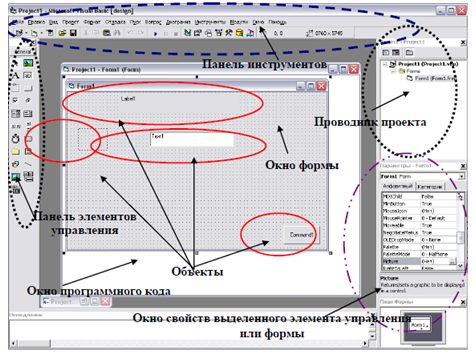 интернет-биржа студенческих работ">
интернет-биржа студенческих работ">
Рисунок 1. Окно среды программирования Visual Basic. Автор24 — интернет-биржа студенческих работ
Проводник проекта
В окне Проводник проекта отображаются группы объектов (например, Формы, Модули), которые используются в данном проекте. В группах размещаются сами объекты: формы, модули.
С помощью окна Проводник проекта можно вывести на экран окно формы двойным нажатием по значку или имени формы. С помощью пункта меню Проект можно добавить новые объекты: Форму, MDI Форму, Модуль, Модуль Класса, Управление Пользователя, Страницу Свойств и др.
Для открытия окна программного кода объекта нужно в контекстном меню объекта выбрать пункт Показать код или нажать кнопку Показать код в окне проводника проекта.
Для удаления объекта из проекта нужно в контекстном меню объекта выбрать команду Удалить или выделить объект и нажать клавишу Delete.
Окно свойств
В окне свойств отображаются свойства текущего объекта (формы или элементов управления: кнопок, полей для ввода или вывода текстов, надписей). Выделенный объект является текущим. Например, если выделена форма, то Окно свойств примет вид:
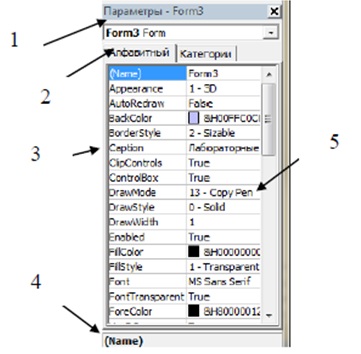
Рисунок 2. Окно свойств. Автор24 — интернет-биржа студенческих работ
- Имя объекта, свойства которого отображаются.
- Вкладки Алфавит и Категории, с помощью которых можно отобразить свойства в алфавитном порядке или по категориям соответственно.
- Название свойства.
- Значение свойства.
- Комментарий к выбранному свойству.
Форма
Форма является эскизом окна создаваемого приложения.
Форма также является объектом, который имеет свойства, методы и события. На форме можно размещать другие объекты: кнопки, списки, текстовые поля и т.п.
В среде Visual Basic можно создать следующие виды форм:
- Форма – обычная форма, которая используется для создания несложных программ.
- MDI Форма – форма, которая может содержать дочерние (вложенные) формы. Приложение может содержать не больше одной такой формы.
- Дочерняя форма содержится только внутри основной формы. Приложение может содержать несколько дочерних форма.
- Форма диалога появляется на экране на короткое время, служит для ввода или вывода информации, не может изменяться в размерах и выводится поверх других окон.
Элементы управления
Элементами управления называются объекты, служащие для организации пользовательского интерфейса. К элементам управления относятся кнопки, списки, переключатели.
Для добавления элементов управления на форму нужно:
- В меню Вид выбрать пункт Панель Инструментов (если она еще не выведена на экран).
- Выбрать элемент, щелкнув по нему мышью.
- Перевести указатель мыши на форму и, нажав левую кнопку мыши, переместить ее по диагонали вниз и направо на форме.
- Метка Label предназначена для добавления текста на форму, который не может быть изменен пользователем, но может быть изменен программно.
- Текстовое поле TextBox служит для введения текста или отображения результата во время работы программы.
- Командная кнопка Command Button.
- Рамка для рисунка PictureBox предназначена для содержания рисунка.
- Рамка Frame используется для оформления, а также для группировки переключателей.
- Флажок Check Box используется для введения значения Да (флажок установлен) или Нет (флажок снят).
- Переключатель Option Button позволяет пользователю выбрать один вариант из нескольких.
- Поле со списком ComboBox используется для введения текста как и в TextBox, кроме того можно использовать выбор из списка.
- Список ListBox cодержит список строк, из которого пользователь может выбрать одну или несколько.











